Cómo resolver el error de no carga de Elementor
Publicado: 2022-08-02Elementor es uno de los creadores de páginas más comunes que cuenta con más de 5 millones de instalaciones activas. El error de no carga de Elementor también es una ocurrencia común al intentar editar contenido dentro de su sitio web. El error es bastante frustrante ya que hace que sea imposible editar el contenido dentro de su sitio web.
En este artículo, veremos qué significa este error, así como los diversos enfoques que puede intentar llevar a cabo para resolver el error dentro de su sitio web.
Tabla de contenido
¿Qué significa el error de no carga de Elementor?
Formas de resolver el error de no carga de Elementor
- Actualizar Elementor
- Comprobar si hay conflicto de tema
- Realice una prueba de compatibilidad de complementos
- Compruebe la versión de PHP
- Aumente el límite de memoria de WordPress si no es suficiente
- Cambiar el método de carga del editor
Conclusión
¿Qué significa el error de no carga de Elementor?
El error de no carga de Elementor básicamente significa que el creador de páginas de Elementor no se puede cargar completamente en una página de sitio web, publicación o cualquier otro tipo de publicación en la que intente realizar ediciones con el complemento de Elementor.
Este error ocurre cuando intenta editar el contenido de su sitio usando Elementor y, por una razón u otra, el constructor no está completamente cargado. Esto hace que el constructor sea inútil en ese momento en particular y la edición del contenido se hace imposible.
El error también se puede presentar de diferentes formas como:
i) La sección de edición se carga pero la sección de widgets no se carga. A continuación se muestra una ilustración de muestra de esto:
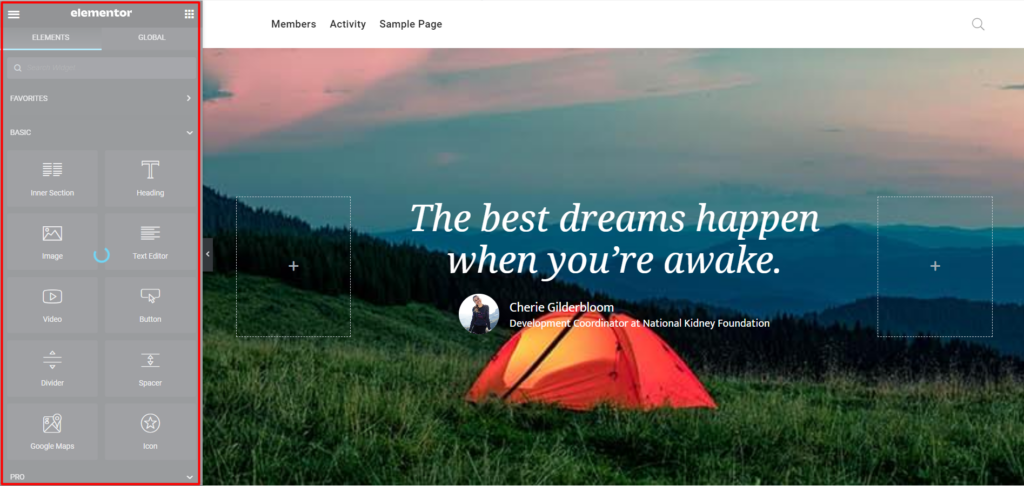
ii) Una pantalla en blanco con Elementor Preloader. A continuación se muestra una muestra de esto:
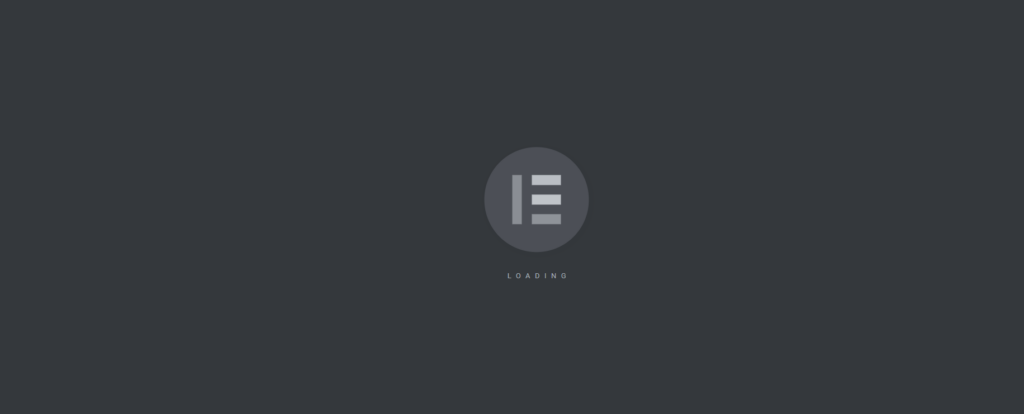
Hay una serie de razones que probablemente contribuyan a este error, como el límite bajo de memoria de WordPress, los requisitos del servidor no cumplidos, los conflictos de temas y muchos más.
Formas de resolver el error de no carga de Elementor
Hay una serie de enfoques que se pueden aplicar para resolver el error de no carga de Elementor. Aquí, discutiremos algunos de estos enfoques y la solución de problemas que puede llevar a cabo en caso de que encuentre el error de no carga de Elementor.
Actualizar Elementor
En los casos en que el complemento de Elementor no esté actualizado, es probable que encuentre conflictos con otros complementos, temas o incluso con el mismo WordPress.
Puede verificar si hay actualizaciones pendientes de complementos de Elementor desde la sección Panel de control> Actualizaciones y verificar si aparece dentro del segmento Complementos.

Alternativamente, puede verificar si hay actualizaciones pendientes desde la sección Complementos dentro de su panel de control de WordPress, junto al nombre del complemento. Si hay actualizaciones pendientes, tendrá un aviso sobre la actualización. A continuación se muestra una captura de pantalla de muestra sobre esto:

Por lo tanto, debe actualizar el complemento para resolver el aviso de actualización pendiente. Además, si tiene instalada la versión de Elementor Pro, asegúrese de que esté actualizada para evitar conflictos con otros complementos o incluso con la última versión gratuita de Elementor. Tanto las versiones gratuitas como las pro de Elementor que utilice deben ser compatibles.
Comprobar si hay conflicto de tema
Los temas también pueden ser una razón por la cual se produce el error de no carga de Elementor. A pesar de que Elementor es un generador de páginas común y que una gran cantidad de temas de WordPress son compatibles con él, todavía hay temas que no son compatibles con el generador. Podrías estar usando uno de esos temas.
La realización de una prueba de conflicto es, por lo tanto, un paso vital a emprender. Para poder hacer esto, necesitarás llevar a cabo lo siguiente:
- Vaya a la sección Apariencia > Temas dentro de su panel de control de WordPress y active un tema predeterminado de WordPress, como el tema Twenty Twenty One o el tema recomendado "Hello Elementor" de Elementor.
- Pruebe si el error elementor no carga ahora se genera donde estaba ocurriendo.
Si no se produce el error de no carga de Elementor, eso significa que existe un conflicto con su tema original de WordPress. En este caso, sería recomendable consultar con el autor o el equipo de soporte del tema sobre el problema. Alternativamente, puede optar por buscar un tema de WordPress diferente que sea compatible con Elementor.
Realice una prueba de compatibilidad de complementos
Al igual que los temas, es probable que otros complementos causen problemas de compatibilidad con Elementor y esto probablemente provocaría que el generador de Elementor no se cargara. Por lo tanto, es importante realizar una prueba de compatibilidad de complementos para determinar si podría haber un complemento que esté causando el problema.
Recomendamos realizar la prueba de compatibilidad en un sitio provisional para evitar inconvenientes para los usuarios de su sitio si el sitio está activo. Puede configurar fácilmente un sitio de prueba usando un complemento de este tipo: Wp Staging.

Una vez que tenga listo un sitio de prueba, puede proceder a ejecutar la prueba de compatibilidad realizando lo siguiente:
- Desactive todos los complementos en su lugar, excepto el complemento Elementor y el complemento Elementor Pro si lo tiene en su lugar. Asegúrese de deshabilitar también cualquier complemento adicional de Elementor que pueda tener en su lugar
- Pruebe si el problema de carga de Elementor está resuelto
- Si se resuelve el problema, reactive los complementos uno por uno, borrando su caché en cada instancia para identificar el complemento que causa el problema.
Al identificar el complemento que causa el problema, puede deshabilitarlo y consultar al autor del complemento sobre el problema o bien optar por otro complemento que proporcione una funcionalidad similar.
Compruebe la versión de PHP
Elementor recomienda el uso de PHP versión 7 y superior. Si no se cumple este requisito, es probable que sea la causa de que Elementor no cargue el error.
Para verificar y confirmar que su versión de PHP está por encima del requisito, deberá navegar a Herramientas> Estado del sitio> Información y hacer clic en la pestaña "Servidor". Dentro de la fila "Versión de PHP", encontrará la versión de PHP en la que se ejecuta su sitio. A continuación se muestra una captura de pantalla de muestra sobre esto:
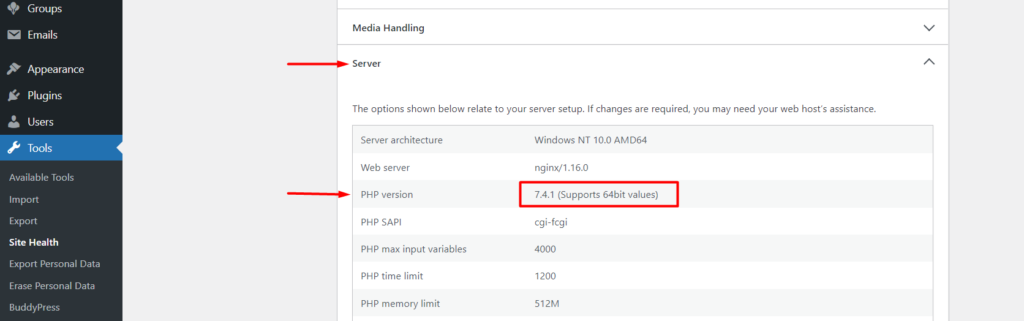
Si la versión de PHP es anterior a la versión 7, recomendamos consultar a su host para actualizarlo a las últimas versiones de PHP.
En los casos en que su alojamiento no admita PHP versión 7 y superior, sería apropiado cambiar a un proveedor de alojamiento diferente.
Aumente el límite de memoria de WordPress si no es suficiente
Elementor requiere un límite de memoria de al menos 128 MB para funcionar correctamente, pero el límite preferido es de 256 MB.
Es probable que se produzca un agotamiento de la memoria si los componentes de su sitio, como los complementos, utilizan muchos recursos. Por lo tanto, sería apropiado asegurarse de que el límite de memoria establecido dentro de su sitio web sea de al menos 256 MB.
Para confirmar el límite de memoria establecido dentro del entorno de WordPress de sus sitios, puede hacerlo navegando a su panel de control de WordPress en Elementor > Información del sistema y en la sección "Entorno de WordPress", verifique el valor asignado a "Límite de memoria: ” como se ilustra a continuación:
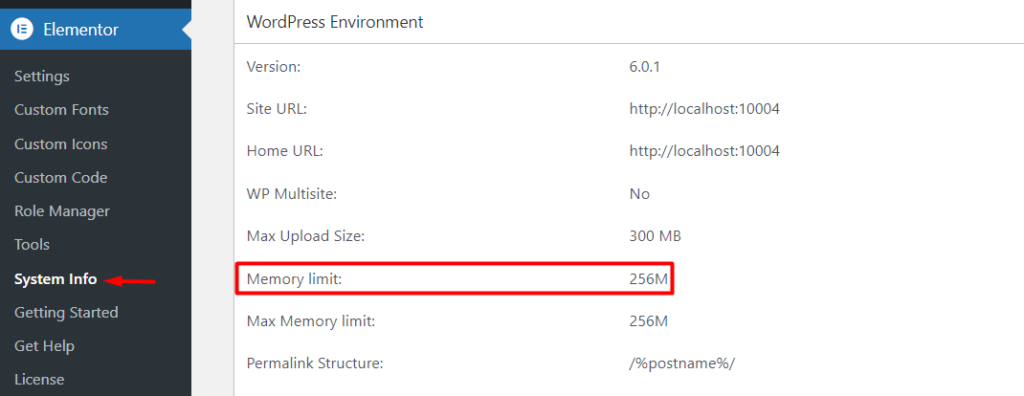
Alternativamente, similar a su versión de PHP, puede ubicar esto desde Herramientas> Estado del sitio> Información y en la sección "Servidor" verifique el valor "Límite de memoria de PHP". A continuación se muestra una captura de pantalla sobre esto:
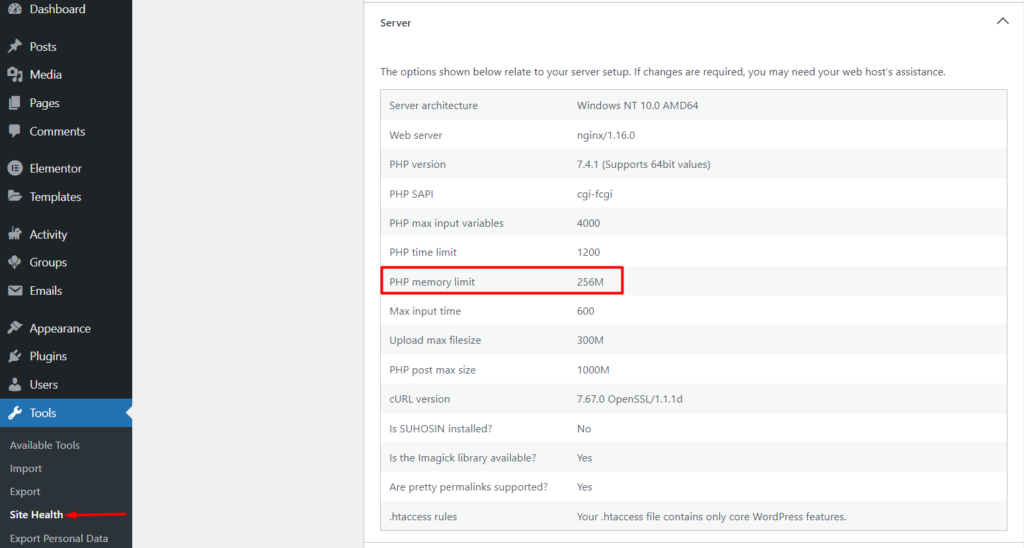
Si el valor del límite de memoria establecido es inferior al requisito, puede aumentarlo realizando lo siguiente:
- Acceda a los archivos de su sitio a través de FTP usando un software FTP como Filezilla
- Navegue a la carpeta raíz de su sitio que contiene archivos de WordPress, a menudo denominados public_html o www.
- Desplácese hacia abajo en la lista de archivos raíz de WordPress hasta que localice el archivo wp-config.php
- Seleccione para editar el archivo wp-config.php y justo antes de la línea de código que dice: /* Eso es todo, ¡deje de editar! Feliz publicación. */ , agregue el siguiente código:
define('WP_MEMORY_LIMIT', '256M');- Guarda tus cambios
Una vez hecho esto, comprueba si el error de carga está resuelto. También puede ajustar el límite de memoria a valores más altos, como 512 MB, si su host lo admite.
Si encuentra algún desafío al realizar los cambios anteriores o si los cambios realizados no se reflejan en la sección Herramientas > Estado del sitio > Información > Servidor, sería apropiado consultar a su anfitrión para obtener más ayuda.
Cambiar el método de carga del editor
A veces, las configuraciones del servidor también pueden ser una causa de que Elementor no cargue el error dentro de su sitio web.
Elementor ofrece una opción para modificar cómo se carga el editor para evitar estos conflictos. Esta opción se puede habilitar desde su panel de WordPress en Elementor> Configuración> Avanzado> Cambiar método de carga del editor y configurarlo en "Habilitar". A continuación se muestra una captura de pantalla sobre esto:
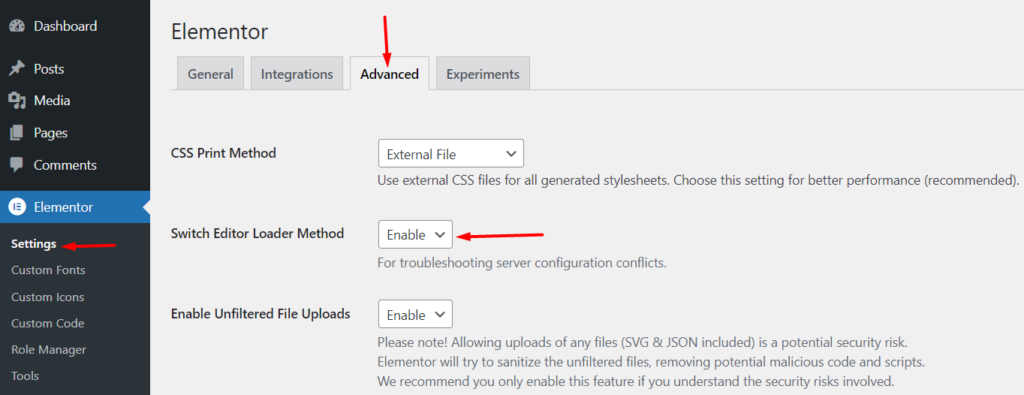
Una vez hecho esto, asegúrese de guardar los cambios y compruebe si se ha resuelto el error.
Conclusión
Como usuario activo de Elementor, es posible que encuentre el error de no carga de Elementor en un momento determinado al editar su sitio. Este error puede deberse a varios motivos, como se destaca en este artículo. Sin embargo, esperamos que los diversos enfoques para resolver este error que hemos discutido aquí sean de ayuda en caso de que encuentre este error.
Si tiene alguna pregunta o comentario, no dude en plantearlos desde la sección de comentarios a continuación.
